新型智慧型手機配備了方便的螢幕鏡像功能,可將您連接到電腦和智慧型電視。這可以改善您的整體體驗,尤其是行動遊戲。將遊戲鏡像到電視上使其更加身臨其境,讓您可以在更大的螢幕上玩自己喜歡的遊戲。
Pokemon GO 是一款受益於這種鏡像功能的遊戲,它通常被認為是一種戶外遊戲體驗。然而,透過將 iPhone/Android 螢幕鏡像到電視上,您可以在室內享受遊戲,同時仍虛擬地探索室外環境。這包括調整您的 GPS 設定以模擬遊戲中的運動,讓您可以在行動裝置上放鬆並玩 Pokemon GO,同時將其鏡像到電視上以增強遊戲體驗。此外,這篇文章將向您展示 如何將 iPhone/Android 鏡像到智慧電視.
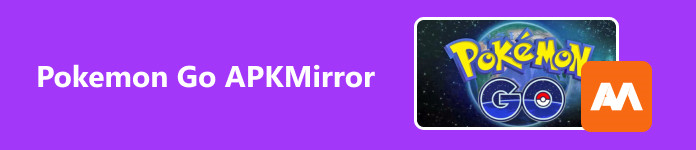
- 第 1 部分:如何將 iPhone 鏡像到夏普電視
- 第 2 部分:在沒有 Wi-Fi 的情況下將 iPhone 鏡像到夏普電視
- 第 3 部分:如何將 Android 鏡像到夏普電視
- 第 4 部分:獎勵:將手機螢幕鏡像到 PC
- 第 5 部分:有關鏡像 iPhone 和 Android 的常見問題解答
第 1 部分:如何將 iPhone 鏡像到夏普電視
不幸的是,夏普電視不支援透過 AirPlay 進行 iPhone 鏡像。但是,您可以使用鏡像應用程序,例如ApowerMirror,該應用程式可以在App Store中找到。為此,請按照以下說明進行操作。
步驟1 下載 ApowerMirror:螢幕鏡像 應用程式在您的應用程式商店。打開應用程式並點擊 鏡子 按鈕。之後,選擇電視的名稱。
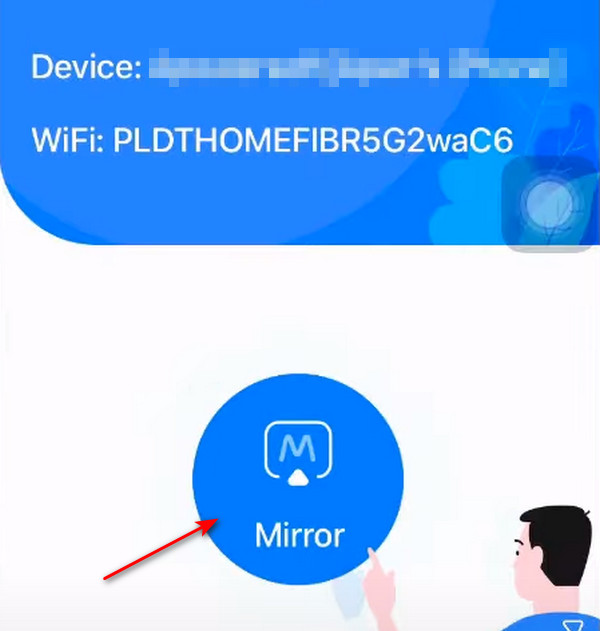
步驟2 向上滑動即可打開您的 控制中心。 接下來,點擊 屏幕鏡像投放 選項並選擇您電視的名稱。您的 iPhone 螢幕現在將鏡像到您的夏普電視上!
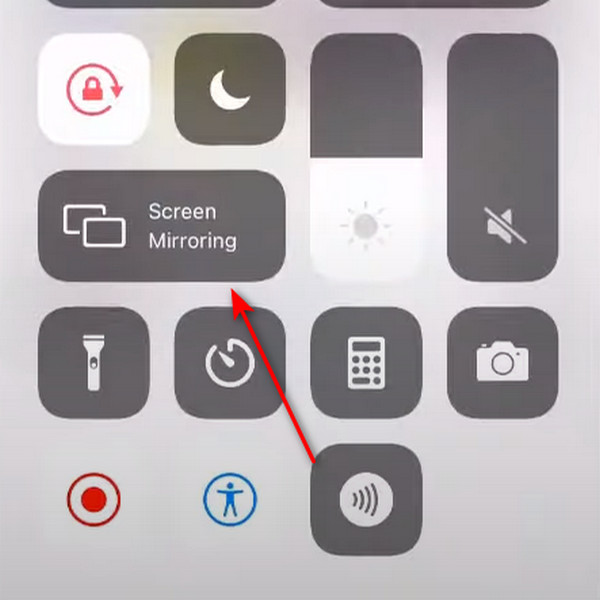
第 2 部分:在沒有 Wi-Fi 的情況下將 iPhone 鏡像到夏普電視
您可以使用兩種簡單的解決方案將 iPhone 鏡像到夏普電視,無需 Wi-Fi。這些方法涉及使用電纜適配器和串流媒體設備。如果您剛好擁有這些裝置之一,則無需 Wi-Fi 即可輕鬆鏡像您的 iPhone。
1.透過電纜轉接器將 iPhone 鏡像到電視
這是將 iPhone 鏡像到 Sharp 電視的最直接方法,尤其是當您的電視(例如 Sharp 電視)不支援 AirPlay 時。要使用此方法,您需要一個 Apple 數位 AV 轉接器 - 一種設計用於將 HDMI 連接到您的 iPhone 的轉接器電纜。

步驟1 將您的 iPhone 連接至轉接器電纜。接下來,使用 HDMI 連接線將電視連接到轉接器電纜。然後,將 iPhone 充電器插入適配器電纜並將其連接到電源插座。

步驟2 將夏普電視上的輸入切換到已連接裝置的 HDMI 連接埠。之後,您將立即連接,並且您的 iPhone 螢幕將鏡像到夏普電視的螢幕上。
2. 使用 Amazon Fire Stick 鏡像 iPhone
Amazon Fire Stick 是一款功能強大的串流媒體設備,可存取 Netflix、HBO Max、Amazon Prime Video 等各種串流服務的內容!此外,您可以使用此裝置輕鬆將 iPhone 連接到電視,從而在大螢幕上享受 Pokémon Go 遊戲。請記住將 iPhone 的熱點作為 Wi-Fi 網路打開,將 iPhone 連接到夏普電視。

步驟1 將您的 Sharp TV 連接到 iPhone 的行動熱點。接下來,導覽至主設定選單,選擇 啟用顯示鏡像, 並將其打開。

步驟2 向上滑動即可訪問 控制中心. 然後,選擇 屏幕鏡像投放 選項並選擇您電視的名稱。您的 iPhone 螢幕現在將顯示在您的夏普電視上!
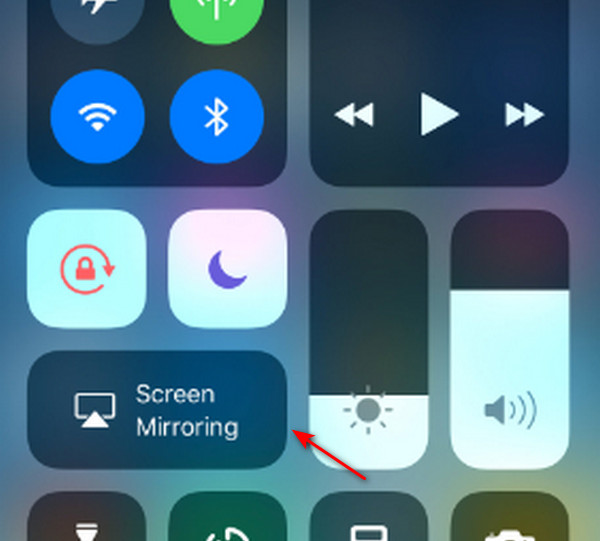
第 3 部分:如何將 Android 鏡像到夏普電視
鏡像 Android 裝置與上述 iPhone 的方法非常相似。同樣,您可以使用 Android 應用程式商店中的鏡像應用程式將螢幕鏡像到夏普電視。在本部分中,我們將示範如何使用 Google Chromecast 進行鏡像。如果您有 Google Chromecast,則可以使用該裝置將 Android 連接到 Sharp TV。
步驟1 將 Google Chromecast 插入 Sharp TV 的連接埠。然後,下載 Google Home 從 Android 裝置上的 Play 商店下載應用程式。
步驟2 設定您的 Google Home 應用程序,您的 Chromecast TV 將自動連接,但請確保您的裝置位於同一網路上。接下來,選擇帶有 Chromecast 的裝置或電視。
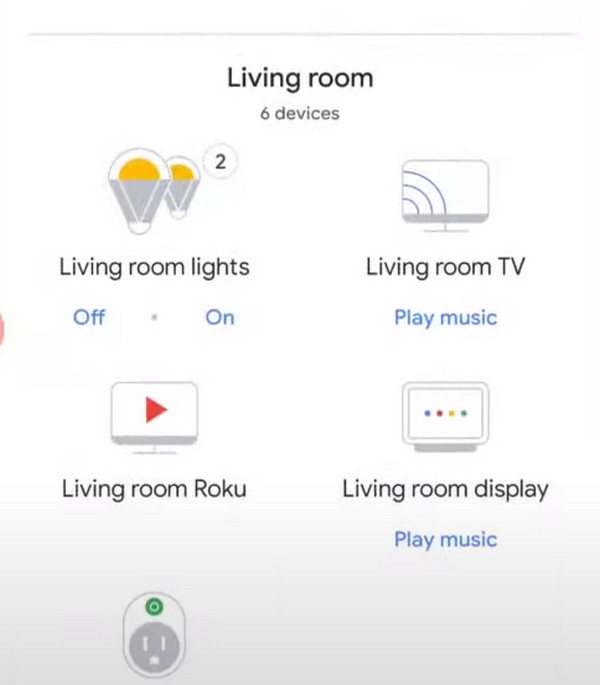
步驟3 點擊 投放我的屏幕 在螢幕的左下角。然後,打開 Pokemon Go 並開始在 Sharp 電視上玩!
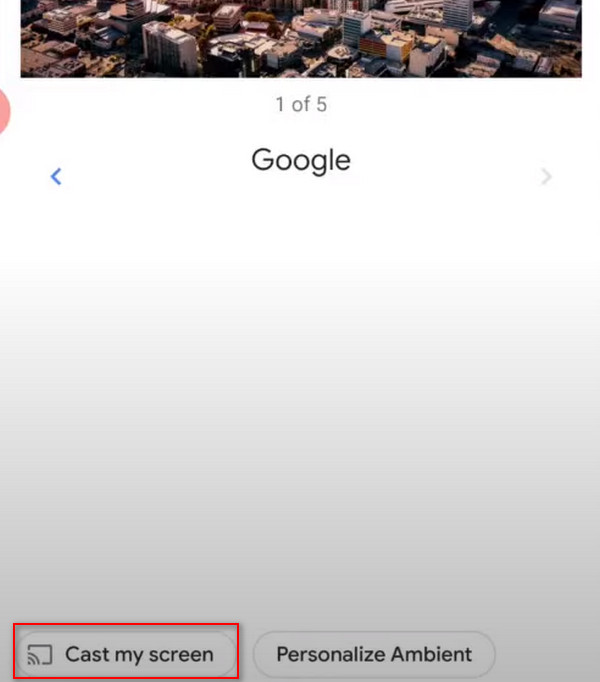
第 4 部分:獎勵:將手機螢幕鏡像到 PC
如果您需要螢幕鏡像應用程式將手機鏡像到 PC,我們為您提供完美的解決方案!該軟體具有專為遊戲而設計的高級鏡像功能,提供螢幕比例調整和從 PC 直接控製手機等選項。有了這個應用程序,您可以有效地同時使用您的手機和電腦!
Apeaksoft 手機鏡 是一款出色的鏡像解決方案,可讓您輕鬆與電腦分享手機螢幕。該程式提供了更廣泛的螢幕視圖和控制功能,可讓您在保持手機控制的同時利用 PC。它的多功能性超出了這一點,提供不間斷的螢幕共享,並使其成為各種活動的靈活工具,包括會議、錄音、遊戲等。憑藉其效率和功能,該程式是滿足您所有鏡像需求的可靠選擇。
步驟1 在操作欄點擊 免費下載 下面的按鈕下載該應用程式。雙擊下載的檔案進行安裝。安裝後,運行該程式。
步驟2 點擊 無線鏡子 選項。下載 FoneLab Mirror Cast 手機 您的行動裝置上的應用程式以建立無線連線。

步驟3 在您的行動裝置上啟動 FoneLab 應用程序,然後點擊 檢測 按鈕。要連接,請點擊您的電腦名稱,您的手機螢幕將立即鏡像到您的電腦上。

步驟4 為方便起見,請透過充電器將手機連接到電腦,然後選擇 USB鏡像 在應用程序中。

步驟5 建立連線後,按一下 拓展 畫面右下角的按鈕。現在,打開 Pokemon Go 並在夏普電視上開始您的遊戲體驗!

第 5 部分:有關鏡像 iPhone 和 Android 的常見問題解答
使用鏡像應用程式有哪些優點?
鏡像軟體(例如 Apeaksoft Phone Mirror)可讓您享受更寬的螢幕視圖、控制您的裝置並同時使用您的電腦。它非常適合會議、錄音和遊戲等活動。
我可以使用 Google Chromecast 鏡像 iPhone 和 Android 裝置嗎?
是的,Google Chromecast 允許從 iPhone 和 Android 裝置進行鏡像。確保您的所有裝置都連接到同一網路。
我可以在沒有 Wi-Fi 的情況下將 iPhone 鏡像到夏普電視嗎?
您可以使用專用的 Apple 電纜轉接器在沒有 Wi-Fi 的情況下鏡像您的 iPhone。或者,您可以使用 Google Chromecast、Roku 或 Fire Stick 等串流裝置在沒有 Wi-Fi 的情況下無線鏡像您的 iPhone。
結語
就是這樣!希望你已經學會了 如何將 iPhone 的螢幕鏡像到夏普電視,增強您的 Pokemon Go 遊戲玩法。找到一個沒有侵入性廣告的可靠應用程式可能具有挑戰性,但幸運的是,Apeaksoft Phone Mirror 是將手機連接到個人電腦的值得信賴的解決方案。




